笔记本屏幕调亮度的方法 笔记本电脑亮度调节方法
更新时间:2024-09-01 08:52:35作者:jiang
在使用笔记本电脑的过程中,有时候我们会发现屏幕的亮度不够合适,需要进行调节,调节笔记本屏幕亮度的方法有很多种,可以通过快捷键、系统设置或者软件来实现。合理调节屏幕亮度不仅可以减少眼睛的疲劳,还可以延长电池的使用时间。下面就来介绍一些常用的笔记本电脑亮度调节方法。
方法如下:
1.启动笔记本电脑,在桌面右下角点击电源图标。如图所示,在弹出的窗体中点击“调整屏幕亮度”进入亮度调节设置界面。

2.如图,进入屏幕亮度调节窗体后。点击窗体底部的调节滑块,向左调节屏幕将会变暗,相反,向右调节屏幕便会变亮。
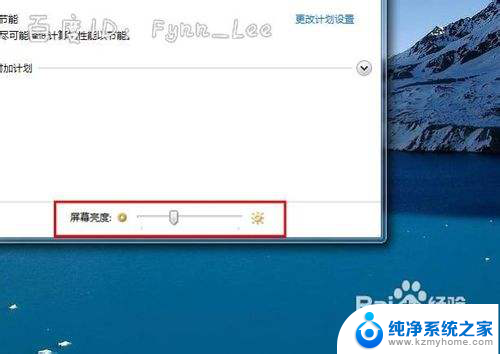
3.你可以在“平衡”或“节能”下点击“更该计划设置”进行屏幕亮度的调节。如图所示,在不同的电源环境下设置屏幕亮度以最大化节能。
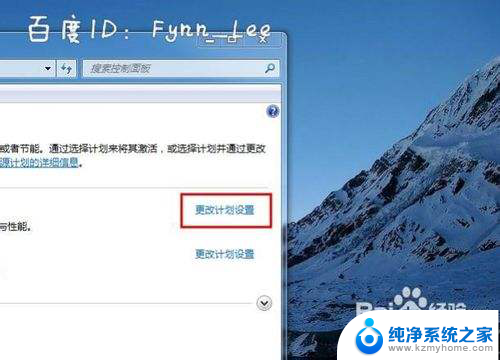
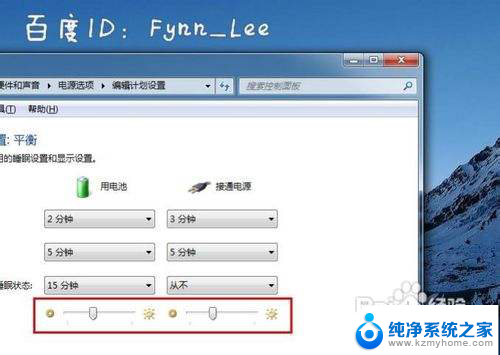
4.当然,你不止这一种调节屏幕亮度的方式。还可以通过快捷组合键进行屏幕亮度的快速调节。一些电脑可以通过Fn键和“设置向上”键进行调节。


以上就是笔记本屏幕调亮度的方法的全部内容,碰到同样情况的朋友们赶紧参照小编的方法来处理吧,希望能够对大家有所帮助。
笔记本屏幕调亮度的方法 笔记本电脑亮度调节方法相关教程
- 笔记本的屏幕亮度怎么调节 笔记本电脑亮度调节方法
- 如何调笔记本电脑亮度 笔记本电脑屏幕亮度调节方法
- 笔记本电脑调屏幕亮度 笔记本电脑亮度调节方法
- 戴尔笔记本电脑怎样调亮度 戴尔笔记本屏幕亮度调节方法
- 怎么提高笔记本电脑屏幕亮度 笔记本屏幕亮度调节方法
- 怎么调整笔记本屏幕亮度 笔记本电脑亮度调节方法
- 怎么调节笔记本电脑亮度调节 笔记本电脑亮度调节方法
- 笔记本电脑亮度设置 笔记本屏幕亮度调节方法
- 笔记本电脑屏怎么调亮度 笔记本电脑亮度调节方法
- 戴尔笔记本在哪里调亮度 戴尔笔记本屏幕亮度调节方法
- 多个word在一个窗口打开 Word如何实现多个文件在一个窗口中显示
- 浏览器分辨率怎么调整 浏览器如何设置屏幕分辨率
- 笔记本电脑开不了机怎么强制开机 笔记本电脑按什么键强制开机
- 怎样看是不是独立显卡 独立显卡型号怎么查看
- 无线网络密码怎么改密码修改 无线网络密码如何更改
- 电脑打印机找 电脑上如何查看设备和打印机设置
电脑教程推荐